프로그램 업데이트 다운로드 문제 찾기 Mac 일반적이지 않습니다. 사실, macOS에서 앱을 업데이트하는 과정이 가장 간단하다고 말할 수 있습니다. 이제 문제가 발생하거나 버그가 나타나면 어떻게 해야 합니까? 가장 먼저 해야 할 일은 문제의 원인을 찾고 이를 기반으로 최상의 솔루션을 찾는 것입니다.
모든 업데이트에 유효한 조언

처음에 인터넷이나 App Store에서 응용 프로그램을 다운로드했는지 여부에 관계없이 업데이트 문제를 방지하기 위해 항상 확인해야 하는 몇 가지 일반적인 측면이 있습니다.
- 인터넷 연결: 그것 Mac은 이더넷이나 WiFi를 통해 안정적이고 빠른 인터넷 연결을 유지하는 데 필수적입니다. 브라우저에서 앱을 다운로드하고 App Store의 서버에 액세스할 수 있어야 합니다.
- 호환성 : 문제의 응용 프로그램은 당시 Mac과 호환되었을 수 있지만 최신 버전은 더 이상 호환되지 않을 수 있습니다. 이를 확인하고 필요한 경우 시스템의 최신 버전이 있는지 확인하십시오.
- 업데이트된 Mac: 최신 버전의 macOS를 사용하면 앞에서 언급한 것처럼 호환성이 보장될 뿐만 아니라 현재 설치한 버전에서 충돌을 일으킬 수 있는 특정 소프트웨어 오류를 수정할 수도 있습니다.
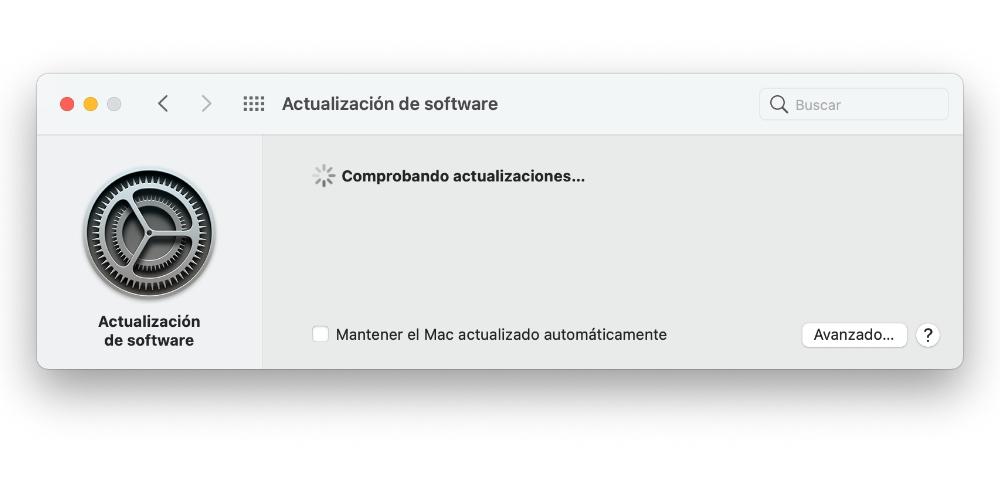
- 다시 시작: 그것 진부하게 들리겠지만 Mac을 껐다가 켜면 수많은 하드웨어 관련 오류를 수정하는 데 효과적일 수 있습니다. 그것은 작동하거나 작동하지 않을 수 있으며 시도하여 아무것도 잃지 않습니다. 몇 번이나 사용할 수 있을지 상상이 가지 않습니다.
- 제거 및 재설치: 문제의 응용 프로그램을 제거하고 다시 설치할 수 있으므로 가장 최근에 설치한 것이 설치되도록 할 수 있습니다. 물론 이 파일에 있던 많은 데이터와 설정을 잃게 됩니다.
- 공간 부족: 그것 Mac에 업데이트를 수용할 수 있는 충분한 디스크 공간이 있어야 합니다. 남은 공간보다 무게가 덜 나갈 수 있지만 시스템에는 여전히 좋은 성능을 보장하기 위해 여러 가지 제한 사항이 있습니다. 공간이 부족하면 메모리를 확보할 때까지 설치할 수 없습니다.
- 컴퓨터 형식: 효과적이지 않을 수 있으므로 이것을 마지막 "수정"으로 지정합니다. 실패의 원인이 소프트웨어 버그인지 확신할 수 없다면 너무 과감한 도박입니다. 사실 다른 현지화된 문제가 없는 한 이를 고려해서는 안 됩니다.
인터넷에서 다운받으셨다면
Mac에서는 앱을 다운로드할 수 있는 두 가지 방법이 있습니다. 공식 앱과 가장 권장되는 앱 스토어는 앱 스토어입니다. 그러나 브라우저에서 다운로드해도 안전하게 완료되면 유효합니다. 이 경우 문제를 해결하기 위해 세 가지 기본 팁을 제공합니다.
업데이트를 찾는 방법
일반적으로 인터넷의 앱 업데이트는 자체적으로 나오거나 팝업을 통해 보고됩니다. 이것이 나타나지 않았거나주의를 기울이지 않고 닫은 경우 다시 나타날 수 있습니다. 상단 메뉴 바 , "응용 프로그램 이름"> 정보 ... 또는 도움말로 이동합니다.
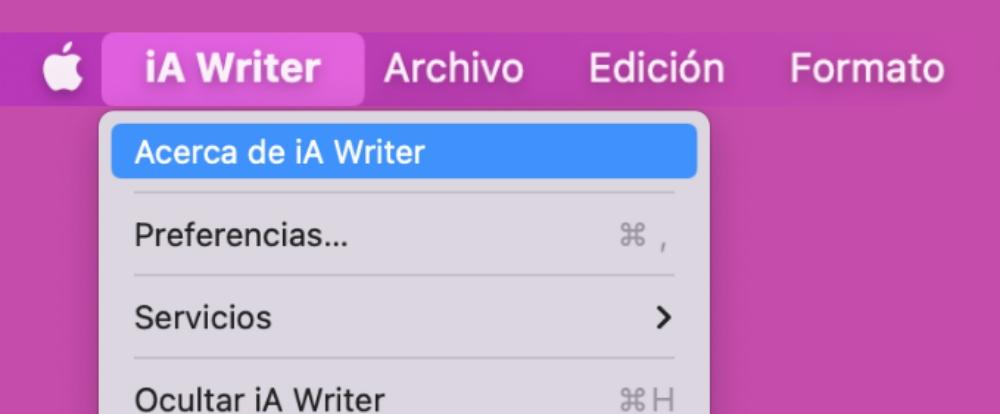
이 섹션에 나타나지 않으면 다음을 시도하는 것이 편리합니다. 개발자의 웹사이트를 검색 . 거기에서 사용 가능한 최신 버전을 확인할 수 있으며, 가지고 있는 버전이 아닌 경우 다운로드할 수 있습니다. 다른 한편으로, 개발자에게 직접 연락하여 문제를 보고하고 최신 버전의 프로그램에 문제가 있는지 알려주는 옵션을 고려하는 것도 흥미롭습니다.
개인 정보 설정 검토
우리가 이미 경고했듯이 이것은 "공식적인" 다운로드 경로가 아니기 때문에 시스템이 브라우저에서 다운로드한 실행 파일을 불신하게 만듭니다. 응용 프로그램을 업데이트하기 위해 파일을 다운로드해야 하는 경우 열 때 오류가 발생할 수 있습니다. 시스템 환경 설정으로 이동하면> 보안 과 개인정보보호 일반 탭으로 이동하여 설치를 허용할 수 있습니다.

그러나 이에 주의하는 것이 좋습니다. 경고에도 불구하고 악성코드가 포함되어 있지 않고 무해한 파일일 수 있는 것이 사실이지만, 그만큼 신뢰할 수 있는 웹사이트에서 다운로드한 신뢰할 수 있는 응용 프로그램인지 주의하고 확인해야 합니다. 따라서 개발자 자신의 웹 사이트는 항상 최고의 은행입니다.
앱스토어에서 찾아보세요
완전히 신뢰할 수 있고 인터넷에서만 다운로드할 수 있는 많은 프로그램이 있지만 두 사이트에서 모두 다운로드할 수 있는 다른 프로그램도 있습니다. 따라서 가장 최신 버전을 다운로드했는지 확인하려면 앱 스토어에 표시되는 경우 살펴보는 것이 흥미로울 것입니다.
그렇다면 오래된 버전이 아닌 한 다운로드한 버전을 사용하는 것이 좋습니다. 응용 프로그램의 버전 기록과 각 응용 프로그램이 시작된 날짜가 표시되는 뉴스 탭으로 이동하여 후자를 확인할 수 있습니다.
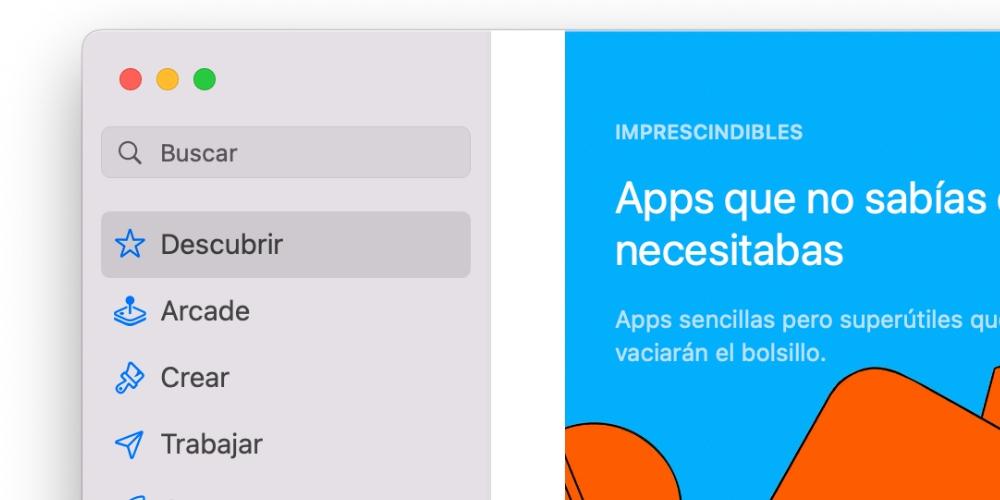
공식 앱 스토어의 경우
업데이트하려는 응용 프로그램이 공식 macOS 응용 프로그램 스토어인 App Store에서 제공되는 경우 가능한 문제를 찾기 위해 수행해야 하는 여러 가지 검사가 있습니다.
검토 제한
macOS 10.15 Catalina부터 Mac에는 다음과 같은 기능이 있습니다. 사용 시간 무엇보다도 컴퓨터에 대한 일련의 제한 사항을 구성할 수 있습니다. 따라서 구성한 것을 기억하지 못하더라도 업데이트의 올바른 다운로드를 방해하는 App Store에 대한 제한이 있을 수 있습니다.
그것을 검토하려면 시스템 환경 설정> 사용 시간으로 이동하여 앱 사용에 대한 제한 탭으로 이동하면 됩니다. 또한 이러한 제한 사항을 장치 간에 공유할 가능성이 활성화되어 있으면 옵션을 확인하는 것이 편리합니다. iPhone 또는 동일한 장비를 가지고 있는 다른 장비 Apple ID.
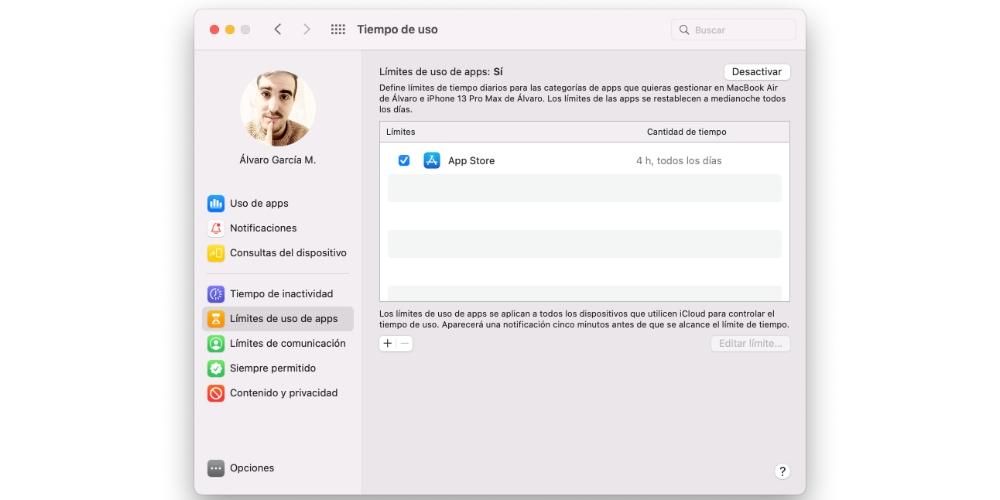
서버 상태 검사
App Store의 애플리케이션과 게임이 호스팅되는 서버는 충돌할 수 있습니다. 가장 빈번하지 않으며 실제로 정기적으로 발생한 적이 없지만 이미 존재하는 가능성입니다. 유지 관리 이유나 다른 문제로 인해 이러한 작업이 중단되면 프로그램을 업데이트하고 상점 내에서 다른 작업을 수행하는 데 어려움을 겪을 수 있습니다.
이를 위해 Apple은 시스템 상태 웹사이트 상태를 확인할 수 있는 곳입니다. App Store가 주황색이나 빨간색으로 표시되는 것을 발견하면 문제가 발생한 것이므로 해결될지 계속 지켜봐 주시기 바랍니다. 운 좋게도 이러한 상황이 발생하면 대개 신속하게 수정됩니다.
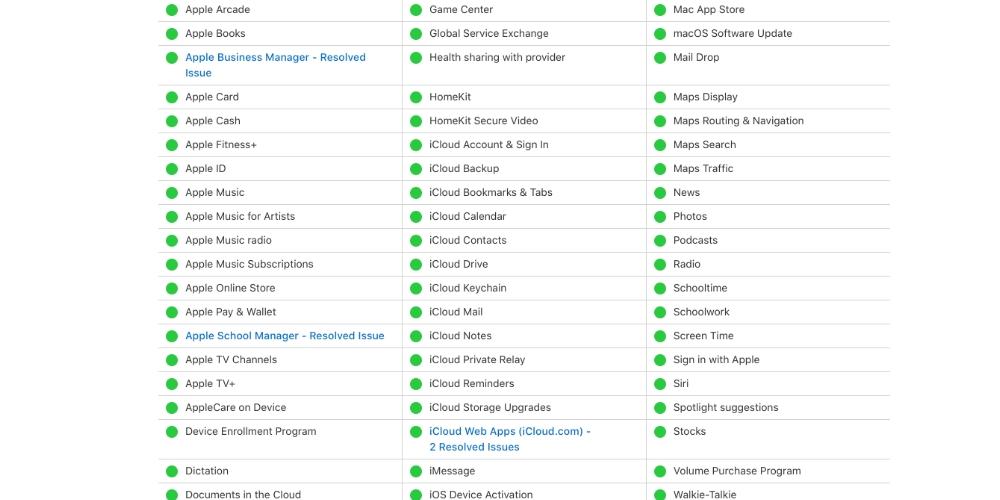
정말 업데이트가 있는지 확인
말도 안 되는 소리 같지만 실제로 새 버전의 앱이 나오지 않으면 어떻게 될까요? 특정 앱의 새 버전이 있다는 것을 읽거나 들었을 수 있지만 실제로는 그렇지 않습니다. 어떤 이유로 개발자가 그것을 철회했거나 그것은 이미 자동으로 업데이트되었습니다 해당 옵션이 활성화되어 있는 경우.
이 경우 가장 좋은 방법은 App Store에서 해당 응용 프로그램을 직접 검색하고 'What's New' 탭으로 이동하여 출시된 최신 버전에 대한 정보를 얻는 것입니다. 그런 다음 응용 프로그램을 열고 상단 메뉴 표시줄에서 해당 이름을 클릭한 다음 "정보 ..."로 이동해야 합니다. 버전 번호가 거기에 나타나며 최신 버전과 일치하는지 확인할 수 있기 때문입니다.
개발자 웹 사이트에서 찾으십시오.
App Store에서 사용할 수 있음에도 불구하고 개발자 웹 사이트를 통해서도 사용할 수 있는 많은 응용 프로그램이 있습니다. 정상적인 것은 항상 같은 버전이고 앱스토어에서 도입된 변경 사항이 다른 공간에도 반영된다는 것입니다. 이제 개발자가 App Store 지원을 (일시적으로라도) 중단하기로 결정하고 웹 사이트에서만 제공하는 정황이 있을 수 있습니다.
따라서 가장 신뢰할 수 있는 정보를 찾을 수 있는 공식 웹사이트에 들어가는 것이 편리합니다. 사실, 이 지점에서 당신이 이미 사용 가능한 최신 버전을 찾을 수 있었어야 했지만 여기에서 당신의 의심을 해결하기 위해 그들에게 연락할 수 있는 방법을 찾을 수 있습니다.